在苹果电脑上使用Windows7操作系统时,有时需要进行系统重装。而使用U盘作为启动介质是最常见且方便的方式之一。本文将详细介绍如何在苹果电脑上使用Win7启动U盘进行系统重装的步骤。下面将按照步骤对每个进行详细描述。
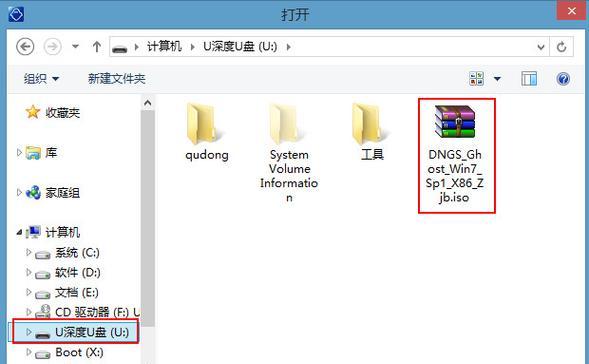
选择合适的U盘作为启动介质
在选择U盘时,需确保其容量足够,并且没有重要数据,因为在制作启动盘的过程中会被格式化。还需要注意U盘的稳定性和兼容性,建议选择质量可靠的品牌。
下载Windows7镜像文件
打开浏览器,在Microsoft官方网站或其他可信赖的下载网站上下载Windows7的镜像文件。确保选择与你购买的产品密钥相匹配的版本。

下载和安装TransMac软件
TransMac是一款专门用于在MacOS上处理Windows格式文件的工具。下载并安装TransMac软件后,你就可以使用它来制作Win7启动U盘。
插入U盘并打开TransMac软件
将准备好的U盘插入Mac电脑的USB接口,并打开已安装好的TransMac软件。
格式化U盘
在TransMac软件中,选择你插入的U盘,右键点击后选择“格式化磁盘”选项。在弹出的对话框中,选择“MBR”作为磁盘格式,然后点击“确定”按钮进行格式化。
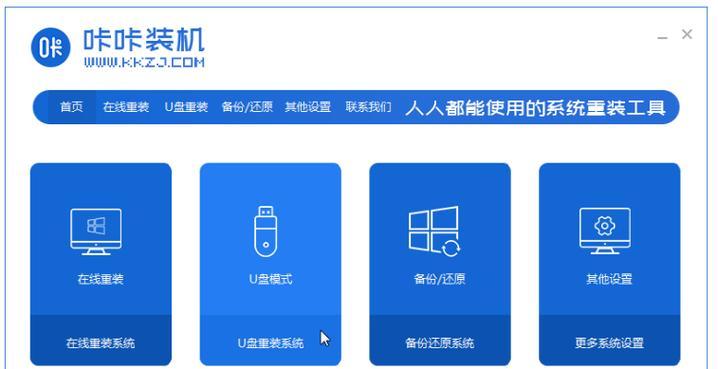
将Windows7镜像写入U盘
在TransMac软件中,右键点击插入的U盘,然后选择“写入映像文件”选项。在弹出的对话框中,选择下载好的Windows7镜像文件并确认开始写入。
制作完成后验证U盘
制作完成后,TransMac软件会自动验证U盘是否写入成功。如果验证通过,你就已经成功制作了Win7启动U盘。
在苹果电脑上重启并进入引导模式
将制作好的U盘插入苹果电脑,并重启电脑。在重启的过程中按住“Option”键,直到出现引导界面。
选择U盘作为启动介质
在引导界面上,选择U盘作为启动介质,然后点击“Enter”键。
开始Windows7安装程序
选择U盘后,苹果电脑将自动启动Windows7的安装程序。按照屏幕提示进行操作,选择语言、安装类型等选项。
选择系统安装位置和分区
在安装程序中,选择你想要安装Windows7的硬盘,并选择分区方式。如果已有分区,可以选择删除或重新创建分区。
进行系统安装
确认好安装位置和分区后,点击“下一步”按钮开始系统安装。稍等片刻,系统将自动完成安装过程。
设置Windows7账户和密码
在安装完成后,根据提示设置Windows7的账户名和密码。建议设置一个强密码来保护系统安全。
更新和安装驱动程序
系统安装完成后,打开WindowsUpdate并更新系统。同时,下载并安装苹果电脑所需的驱动程序,以确保硬件正常工作。
重启并享受新系统
完成所有更新和驱动程序安装后,重启电脑。现在你可以尽情享受在苹果电脑上使用Windows7系统的愉悦体验了。
使用苹果Win7启动U盘重装系统可以帮助我们在苹果电脑上快速安装Windows7操作系统。通过选择合适的U盘、下载Windows7镜像文件、使用TransMac软件制作启动盘,并按照引导界面进行系统安装,最后再更新驱动程序,就可以轻松在苹果电脑上享受Windows7的功能了。


